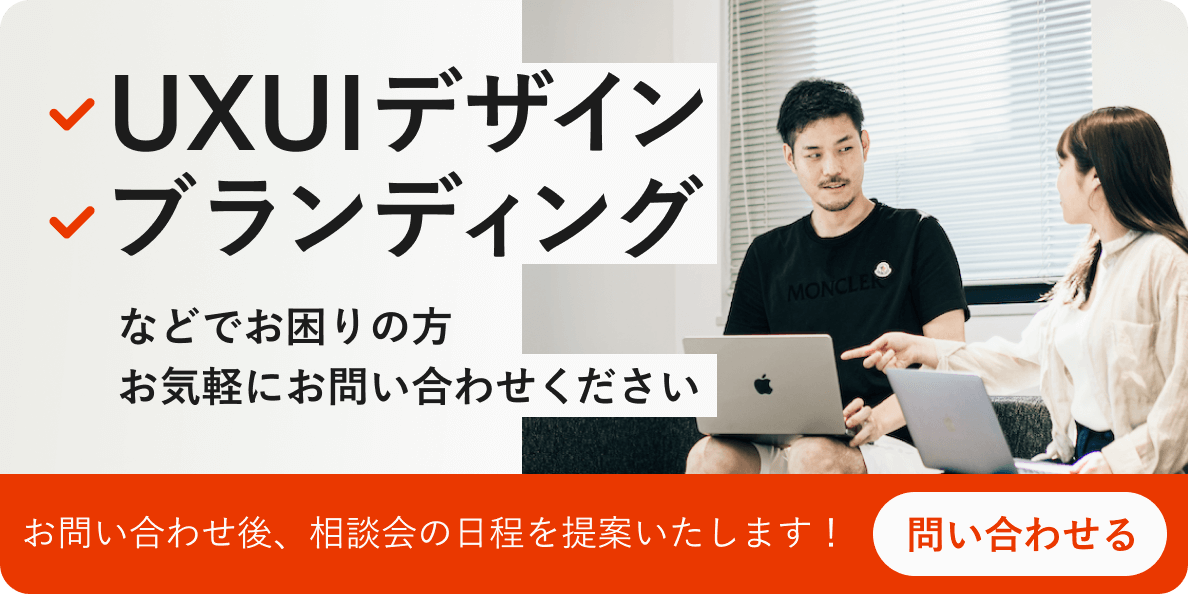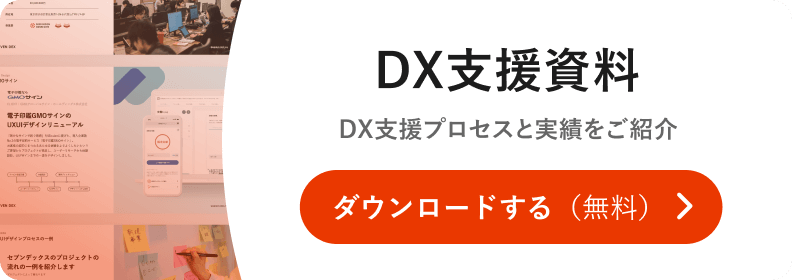PardotのEngagement Studio では、条件に合わせて様々なアクションを設定できる、MAツールの醍醐味と言ってよいほどの機能です。
主にフォーム通過やアクションに対するナーチャリングを行うのですが、中にはユーザーの問い合わせ管理など複数エントリー(何回もEngagement Studioを通過)を必要とする場合もあります。
そこでこの記事では、Pardotの複数エントリーをどの様に管理すればよいのかを紹介します。
目次
Engagement Studioの複数エントリーの仕組みについて
Engagement Studioはリストに入ってきたプロスペクトに対して処理を行いますが、その処理を複数回実行したい時などがあります。
- 問い合わせの度に、条件によって自動送信メールを変更したい
- 料金ページを1回見た時と3回見た時にアクションをしたい
など。毎回条件に合わせて処理を行う場合に複数エントリーを使用します。
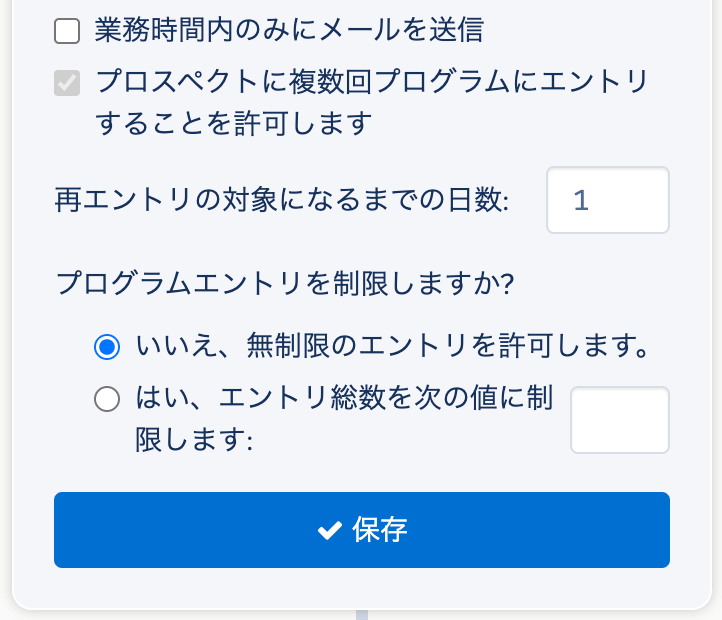
Engagement Studioを使う際の注意点もあります。例えば、問い合わせフォーム通過時にリストへ追加、そのリストに対して1日おきの複数エントリーを有効にしたEngagement Studioを設定した場合、毎日評価対象となってしまいます。
関係無い時に対象とならないように退避する設定が必要です。
それでは以下のケースを元に、複数エントリーにどの様に対応すればよいか、管理方法を紹介します。
- 問い合わせフォーム通過がトリガー
- 問い合わせ内容によって自動返信メールを変えたい
- 問い合わせの度に自動返信メールを送りたい
フォームに一時追加用リストを作成
まずは一時的に追加するリストを作成します。今回のケースは問い合わせなので「問い合わせ」というリストを作成し、フォームアクションに追加しました。
もし、問い合わせユーザー全体のリストを作っておきたい場合は、記録用のリストと一時追加用リストを分けておきましょう。今回はシンプルに一時追加用のみで。
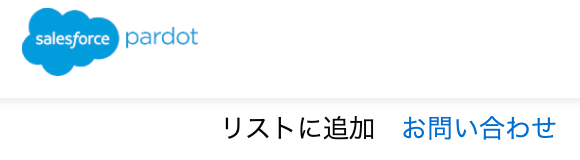
Engagement Studioでアクション設定
次に問い合わせのリストを受信者に設定したEngagement Studioを設定します。複数回エントリーにチェック、無制限で設定します。これで毎日リストに入ってる人に対してEngagement Studioの処理が実行されます。
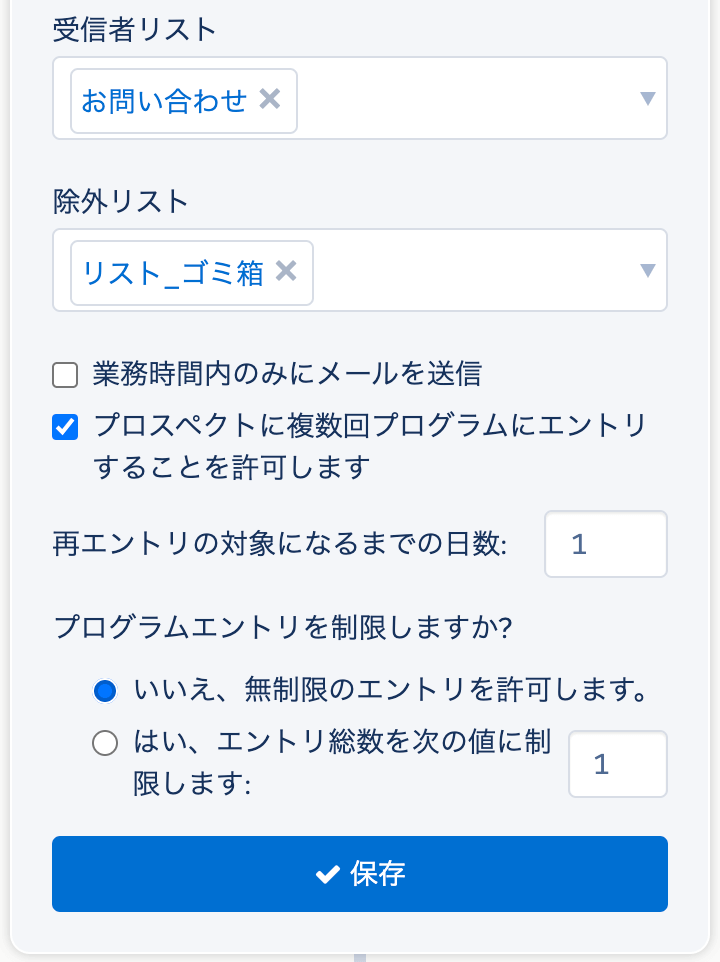
途中の分岐処理とメールアクションを行えば処理の基本は完成です。
処理の最後に「リストから削除」を追加
ここまでの状態では、一度リストに入ると永遠処理対象になってしまいます。このループを解除するために、リスト削除の処理を最後に追加します。
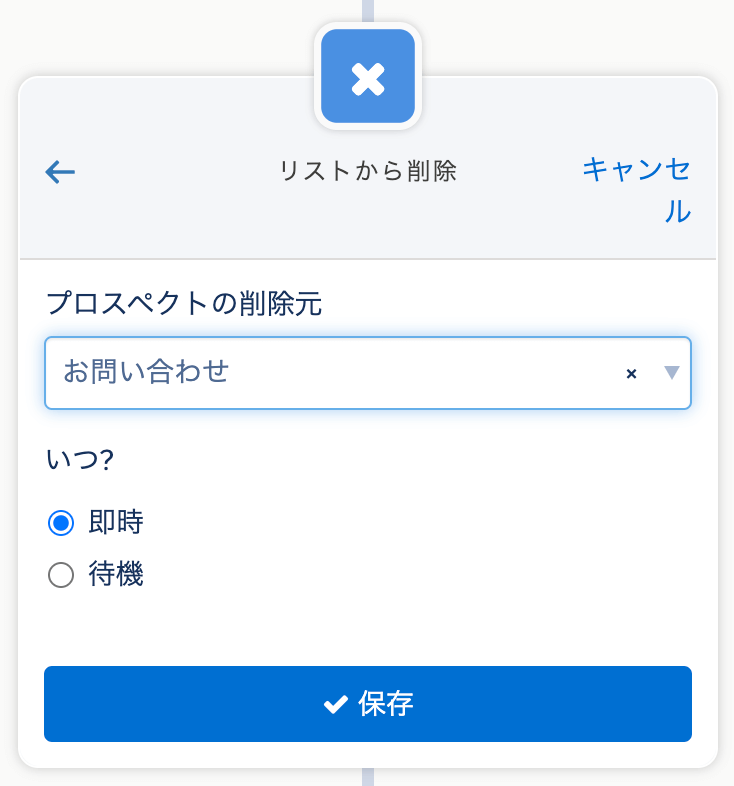
なるべくシンプルな設計が良い
Engagement Studioは、複雑な処理も組めてしまうのでつい条件をたくさん組みたくなってしまいますが、大前提シンプルな設計が理想です。
今回のケースであげた問い合わせについても、可能であれば自動返信メールは1種類にし、その後のナーチャリングフローで分岐するなどが好ましいです。
(今回の場合、同じ人から1日に何回も問い合わせが来ても、Engagement Studioの複数エントリーは1日1回が最大のため、自動返信メールは1回しか送られません。)
現在の処理をシンプルにしつつ、必要なケースに応じてEngagement Studioを活用していきましょう!